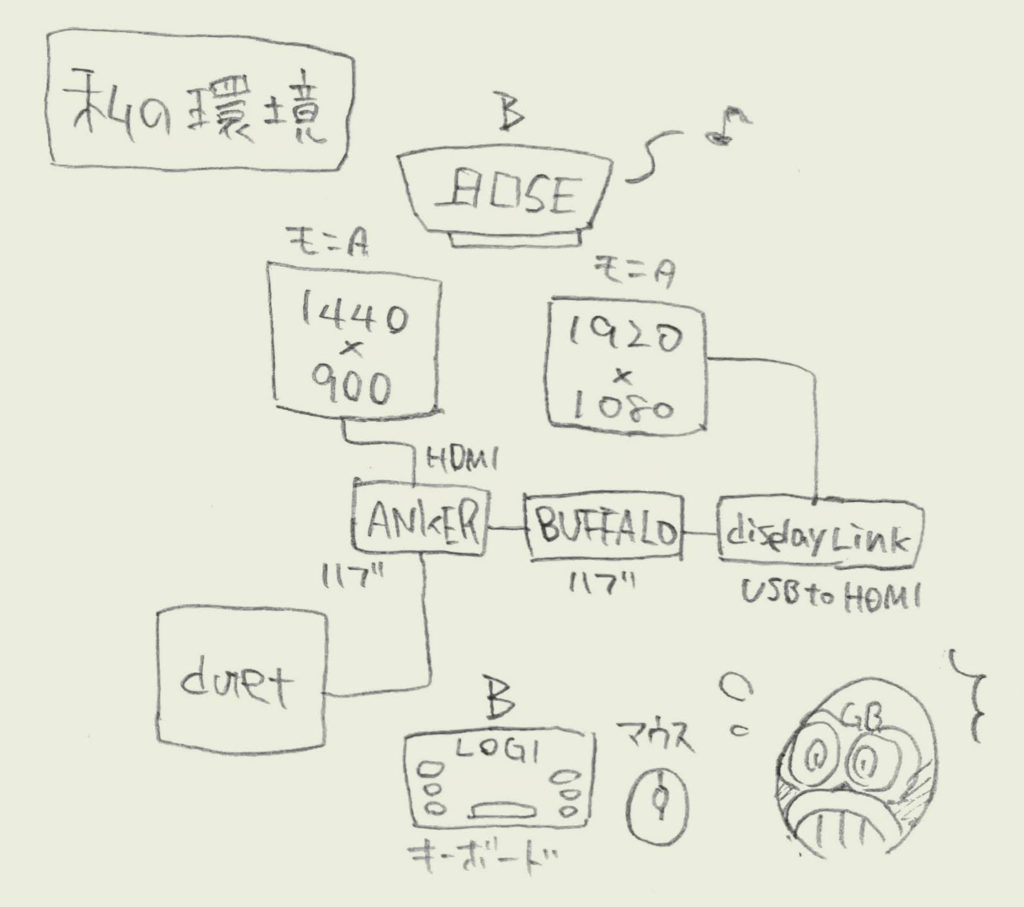この記事には広告を含む場合があります。
記事内で紹介する商品を購入することで、当サイトに売り上げの一部が還元されることがあります。
こんにちは、@ぼうです。
Lenovo IdeaPad Duet Chromebookは2020年6月に発売された、USIペンでお絵描き、タブレットスタイル(キーボードが外れるのでデタッチャブルといいます)で、ノートPC同様にキーボードでバチバチとタイピングできる素敵ガジェットです。
公式サイト販売価格¥38,438ですが、2021年に大幅な値引き販売がされていたので3台目のChromebookとして購入。
※この記事のレビューは随時更新されています
 【超おススメ】BrydgeキーボードでLenovo Ideapad Duetが大進化!!【ラップトップ化】
【超おススメ】BrydgeキーボードでLenovo Ideapad Duetが大進化!!【ラップトップ化】
もくじ
実質2万円台で購入できるなら★4。
3万円台なら★3.8くらいの非常にお得感の高いChromebookだと思います。
同じような構成(ペン+キーボード)をiPadで揃えようとするとiPad+3万円かかるので(最低でも7万円くらい)、4万以下で本体とペンが揃うLenovo IdeaPad Duet Chromebookは格安です。
持ち歩きなら追加投資はUSIペンくらいで済みますが、据え置き使用を考えると、周辺機器にそれなりの投資が必要になるかもしれません。
そのあたりをこの記事で詳しく説明します。
いずれにしても、2万円前半で売っているのを見かけたら速攻でゲットしましょう!
ペンを使う人は保護シートも忘れずに貼りましょう!
私の主な使用用途はブログの更新です。
ブログの更新だけでも、結構いろいろなことをさせていますので、各項目について感想を書いていきます。
- ブラウジング(サイト確認、資料確認)
- テキスト入力
- 画像編集
- イラスト作成
- 作業時のBGM
- 作業効率のための複数画面出力(3画面に出力しています)
ブラウジング(良い)
Chromebookの売りは、PC版と同じChromeブラウザが使用できることです、機能拡張も全く同じものが動くので快適すぎます。
Androidタブレットの一番の差がここです。
記事作成時は常時10タブ以上開いていますが、これくらいなら問題ありません。
YouTubeをPinP(ピクチャー・イン・ピクチャー)で再生してもラクラクです。
3万ほどでこんな快適な環境が手に入るのがChromebookの魅力ですね。
テキスト入力(良いがキーボーに不満あり)
ブログ作業なので、テキスト編集の時間が一番長い。
個人的に純正のキーボードは打ち損じが多くてストレスがたまりました。
とはいえ、使っていけないことはないレベル。
変換も特に遅いとは思いません。
今は外付けキーボードを常設して使っています。
 【レビュー】「Almoz スマホ スタンド タブレット スタンド」がスマホ、タブレット、Nintedo Switch スタンドとして最高におすすめ!
【レビュー】「Almoz スマホ スタンド タブレット スタンド」がスマホ、タブレット、Nintedo Switch スタンドとして最高におすすめ!
画像編集(良い、楽!)
画像編集と言っても、Canvaと純正画像ビューアでの簡単なトリミングと色調整くらいしかしていません。
RAWデータ編集とか重いことは一切していないので、ここでは大層なことは書けません。
このブログにある画像はすべてChromebookで作っていますよ〜くらいです。
※写真撮影はすべてiPhone行って、Googleフォト経由で転送しています
イラスト作成(値段の割に良い、ただしUSIペンは別売り)
USIペン(別売り)に対応しているので、様々なお絵描きアプリを使うことができます。
さすがにお絵描きをゴリゴリとするにはCPUのパワー不足を感じますが、AutodeskSketchBookというアプリが非常に優秀なので、サクサクとお絵描きすることができます。
最終的には弘法筆を選ばずということで、自分次第・・・かな。
USIペンとアプリのレビュー詳細は下記の記事をご参照ください
 【レビュー】USIペン – Chromebook対応お絵描きアプリについて
【レビュー】USIペン – Chromebook対応お絵描きアプリについて
作業時のBGM(イヤフォンジャックがないのが不満)
Lenovo IdeaPad Duet ChromebookはUSB Type-Cが一つあるのみで、イヤフォンジャックもありません。
購入時にUSB Type-Cをイヤフォンジャックへ変換するケーブルがついてきますが、それをつけてしまうと一つしかないUSBポートがイヤフォンで終わってしまいます。
というわけで私はBluetooth スピーカーで作業用BGMを流しています。
付属の変換ケーブルがうまく機能しない人は、Appleの変換ケーブルが優秀でおすすめです。
作業効率のための複数画面出力(3画面に出力しています)
Lenovo IdeaPad Duet ChromebookをHDMIでフルHD以上のディスプレイにつないだほとんどの人が、なんじゃこれ?って思ったであろう変態仕様となっています。
普通に接続した人のほとんどが、1440×900ピクセルで横に引き伸ばされた画面になったのではないでしょうか?
なんでこんなおかしな仕様にしたのか謎ですね。
これについての記事を書きましたので、ご参照ください。
 【レビュー】USBをHDMIに 変換するアダプターで3画面同時出力!【Chromebookでも3画面OK!】
【レビュー】USBをHDMIに 変換するアダプターで3画面同時出力!【Chromebookでも3画面OK!】
結構いい感じのLenovo IdeaPad Duet Chromebookですが、うーーんイマイチという点がいくつかあります。
- スタンドカバーが重い
- キーボードが狭苦しい
- 拡張ポートが少なすぎ
- 画面の自動輝度調整がいまいち
背面スタンドが重い
これは色々なところで様々な人が重い!って書いてますね。
本当に重いです。
スタンドカバー+本体+キーボードでほぼ1kgとなります。
せっかくこんなに小さくて優秀なのに「小さくてずっしり重い」PCです。
皆さん大体「MOFT X」で代替してますね。
私はあまり持ち歩かないので、この記事にあるようにタブレットスタンドスタイルを選択しました。
 【レビュー】「Almoz スマホ スタンド タブレット スタンド」がスマホ、タブレット、Nintedo Switch スタンドとして最高におすすめ!
【レビュー】「Almoz スマホ スタンド タブレット スタンド」がスマホ、タブレット、Nintedo Switch スタンドとして最高におすすめ!
Lenovoは責任とって軽量タイプの背面スタンドを発売してもらいたいですね。
キーボードが狭苦しい
小さいので狭苦しいのはわかりますが、打鍵ミスが非常に多くなる変なバランスのキーボードだと思います。
外出時のみなら全然我慢できますが、長時間の文章作成だと疲れます。
結局、私はいつものBluetoothキーボード(K380)を使用していますが、ひとつ困ったことがあります。
カタカナ変換(F7)、英数変換(F10)などに多用する、ファンクションキーがFnと同時押しじゃないと機能しないことです。
Chromebookのキーボード設定「キーボードの最上段のキーをファンクションキーとして使用する」をONにしても全くそのとおり動作しません。
※上記はK380固有の問題なので、他のBluetoothキーボードや、USB接続のキーボードでは問題ありません
K380でペアリングを切り替えるキーがF1〜F3になっていることが原因のようです。
WindowsやMacでは専用管理ソフトLogitech Optionsを使用して、「標準のファンクションキーとしてF1〜F12を使用」にチェックを入れると普通にファンクションキーとして動作するようになります。
この場合はFnキーを押しながらファンクションキーを押すことでペアリング機器を切り替えられます。
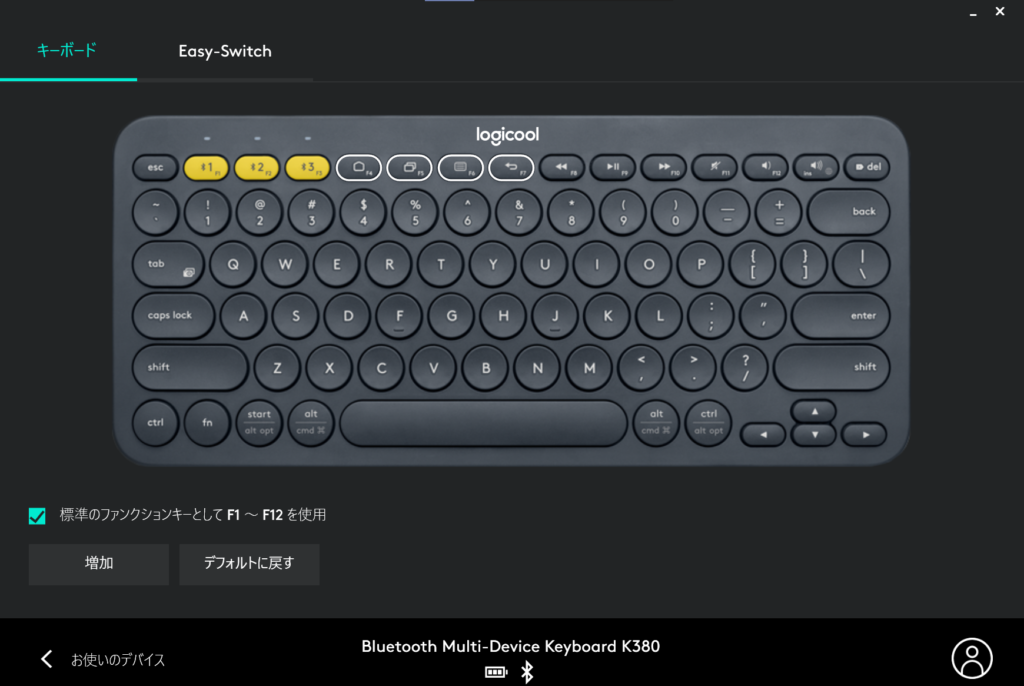
ロジクールにお問い合わせしてみた結果、Chromebookではまだ対応していないので、今後検討します的なコメントをいただきました。
気長に待ってみようと思います。
拡張ポートが少なすぎ
すでに書いていますが、USB Type-Cが一つだけとかマジでありえない。
HDMIポートとイヤフォンジャックくらいマジでつけてほしかった。
ASUSのデタッチャブルはイヤフォンジャックあっていいですね(笑)
家では結局、本体→USBハブ(HDMI+PDポート+USB3.0ポート1基)→USB3.04基ハブ→USBtoHDMIアダプタという変態構成で使用しています。
 【レビュー】「Almoz スマホ スタンド タブレット スタンド」がスマホ、タブレット、Nintedo Switch スタンドとして最高におすすめ!
【レビュー】「Almoz スマホ スタンド タブレット スタンド」がスマホ、タブレット、Nintedo Switch スタンドとして最高におすすめ!
画面の自動輝度調整がいまいち
画面の明るさが環境の明るさに応じて自動的に変化する設定になっていますが、すごく使いづらいです。
というか見づらいです。速攻でこの機能をオフにしました。
とはいえ、この設定はとても分かりづらいところにありますので、オフにしたい人は下記を参考にオフにしましょう。
- Chrome://flags
をURL欄に入力 - 「Auto Screen Brightness」という項目を探す(検索すると早い)
- 設定を「Disabled」へ変更
- 終わり

2020年の発売当初より、非常に安い値段で買えるようになって非常に魅力がましたと思います。
動画編集だけは厳しいですが、それ以外はほぼなんでもできる万能機だと思います。
特にブログを書いている人には、どこでも使えるこの機種は非常におすすめできます。
タブレットスタイルで電子書籍リーダーとしても便利に使えるのが個人的にはお気に入り。
(Kindle、dマガジンがおすすめ)
ふとした時のメモを取るのにもUSIペンは便利に使えます。
一昔前はこんな環境を揃えるのに20万円近くかかりましたが、いまは3万程度で揃ってしまうのでいい時代ですね。
気になっている人は、えいや!で買ってしまっても公開しないと思います。
| 項目 | 詳細 | 備考 |
| プロセッサー(CPU) | MediaTek Helio P60T プロセッサー ( 2.00GHz ) | |
| ディスプレイ | 10.1″ WUXGA IPS LEDバックライト 光沢あり マルチタッチ対応(10点) 1920×1200 | |
| 外部ディスプレイ出力 | 最大 1920×1080ドット 1677万色@30Hz(USB Type-C to DP接続時) | 60Hzで出力できたレポート記事あります |
| メモリ | 4.0GB LPDDR4X (オンボード) | 増設不可 |
| ストレージ | 128GB | |
| Bluetooth | 4.2 | |
| 内蔵カメラ | 200万画素 カメラ(インカメラ) + 800万画素 AFカメラ(背面) | |
| USBポート | Type-C(1つのみ) | 外部ディスプレイに接続するのも充電もすべてここです |
| オーディオ | ステレオスピーカー内蔵 | |
| バッテリー使用時間 | 約10時間 | |
| 発売日 | 2020年6月2日 |
同じくLenovoのLenovo IdeaPad Slim350i もレビューしていますので、合わせてご参照ください!
 【レビュー】おすすめ!Lenovo IdeaPad Slim350i – 2万円台で買えるChromeBook
【レビュー】おすすめ!Lenovo IdeaPad Slim350i – 2万円台で買えるChromeBook